SysInspector 日志请求(仅限 Windows)
SysInspector 日志请求任务用于从客户端安全产品请求 SysInspector 日志。
ESET SysInspector 仅在 Windows 计算机上运行。 |
选择以下选项之一以创建新客户端任务:
•依次单击任务 > 新任务 > ![]() 客户端任务。
客户端任务。
•单击任务 > 选择所需任务类型,然后单击新建 > ![]() 客户端任务。
客户端任务。
•单击计算机中的目标设备,然后选择 ![]() 任务 >
任务 > ![]() 新任务。 还可以从计算机运行此任务 > 单击某个计算机 > 详细信息 > 日志 > 请求日志(仅适用于 Windows)。
新任务。 还可以从计算机运行此任务 > 单击某个计算机 > 详细信息 > 日志 > 请求日志(仅适用于 Windows)。
基本
在基本部分中,输入有关该任务的基本信息,例如名称和说明(可选)。 单击选择标记以分配标记。
在任务下拉菜单中,选择要创建的任务类型,然后进行配置。如果在创建新任务之前已选择特定任务类型,则任务将基于您的先前选择内容进行预选择。任务(参阅所有任务列表)定义该任务的设置和行为。
设置
•在客户端上存储日志 - 如果要在客户端以及 ESET PROTECT 服务器上存储 SysInspector 日志,请选择此选项。例如,当客户端已安装 ESET Endpoint Security 时,该日志通常存储在 C:\Program Data\ESET\ESET Security\SysInspector 下。
摘要
检查所配置设置的摘要并单击完成。客户端任务现已创建,一个小窗口即会打开:
•单击创建触发器(建议)以指定客户端任务目标(计算机或组)和触发器。
•如果单击关闭,可以以后创建触发器:单击客户端任务实例,然后从下拉菜单中选择![]() 运行于。
运行于。
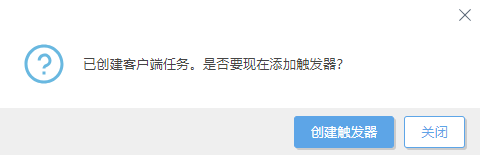
在任务中,可以看到进度指示器栏、状态图标以及每个已创建任务的详细信息。
任务完成后,将在 ESET SysInspector 日志列表中首次显示一个新条目。单击列表中的日志即可浏览它。